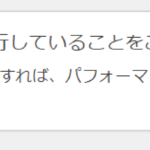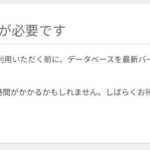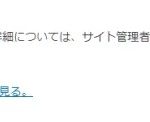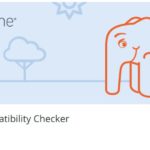ソースコードをHTMLコンバート
ソースコードをhtmlコンバートしてくれるサイトをもうひとつ見つけました。
WordPress for android
androidタブレットで、WordPressの更新をしようとしたら、本文に日本語が入力出来なかった。
でも、ちゃんと「WordPress for android」ってアプリがあって、それを入れればそちらで更新が可能でした。
特に解説するほどのことも無いくらい簡単です。 コメントの承諾の管理なんか、パソコンでやるより簡単。
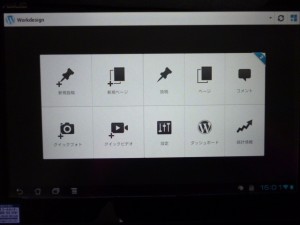
iPhone・iPadで動作確認するサイト
WordPressには携帯での表示をサポートするプラグイン「Ktai Style」、iPhoneでの表示をサポートする「WPtouch」などがあり、かなり便利ですが、作ったサイトを実際にiPodやiPhoneを持っていなくても動作確認できるサイトがあります。
TestiPhone.com – iPhone Simulator
WEBからカラーコードを取得
Google Chromeのエクステンションで見つけた「Color Pick」が便利過ぎる。
パソコン上のソフトではGimpなどでできるけど、WEB上からカラーコードを取得したい事って結構ある。
使い方は説明するよりやってみてもらったほうが早い。
こんな感じ↓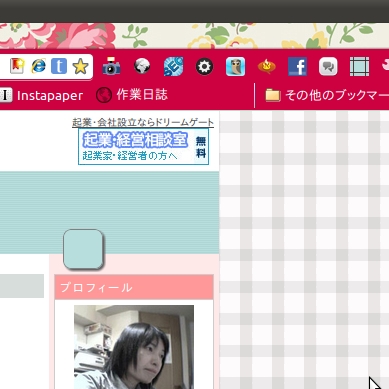
調べたい色の部分をクリックすると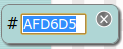
はい、取得。
Google Chromeも良いエクステンションが増えてきましたね。
Firefoxから完全に移行できるといいな。
ソースコードをHTMLコンバート
ブログの記事内にソースコードを張り付けるのに便利なサイトを見つけました。
解説は抜き!直接ここをご覧ください。
ホームページや画像からカラーコードを取得
画像からカラーコードを取得する方法。
■ GIMPの場合。
カラーピッカーで取得したい色をクリック。
描画色に設定されるので、描画色の色をクリック。
カラーコードが表示される。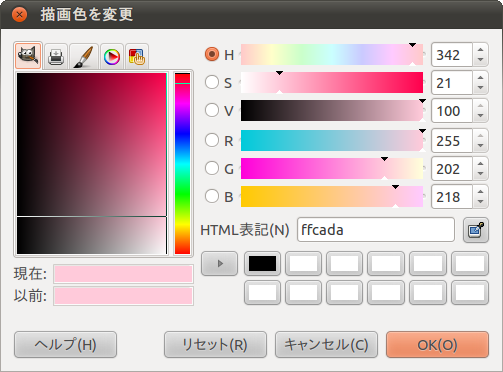
■ ペイントの場合。
カラーピッカーで色を取得。
「色の編集」でRBGコードが表示される。
変換ツールなどで10新数から16進数に変換して、カラーコード取得。
RGB変換
■ WEBから取得できるフリーソフト
ウェブカラークリエイター
BitNamiでUbuntuのローカルにWordPressをインストール
BitNamiでローカルにWordPressをインストールできるようで、試してみました。
まず、BitNami::WordPressをダウンロード、ダウンロード先は「ダウンロード」フォルダ。
端末から操作。
$ cd ダウンロード
実行権をファイルに付与。
$ sudo chmod +x bitnami-wordpress-3.0.3-0-linux-installer.bin
インストール。
$ sudo ./bitnami-wordpress-3.0.3-0-linux-installer.bin
インストーラーが立ち上がり、ブログ名やID・パスワードを設定。
Hostnameは「172.0.0.1」に設定。
終了
$ exit
約5分ほどでした。すばらしい。
参考にしたサイト(感謝)
超簡単&スピーディにローカル環境にPHP+MySQL 、WordPress構築を実現するBitNami
インストールされたのが英語版なので、日本語版リソース[ja.mo]をダウンロード。
インストール済みの WordPress 内の wp-content を探して、
/opt/wordpress-3.0.3-0/apps/wordpress/htdocs/wp-content/
以下に languages ディレクトリを作成
ダウンロードした[ja.mo]を languages ディレクトリにコピー
WordPress ルート直下の wp-config.php ファイルを開き、「WPLANG」の箇所を次のように設定
define (‘WPLANG’, ‘ja’);
日本語表示になりました。
追記:その後、シャットダウンした後、「http://127.0.0.1/wordpress/」でWordPressが開けなくなりました。がーん。
調べたところ、BitNami WordPress Stack の apache を手動で起動しなければいけないらしい。
↓ここに情報あり(感謝)。
BitNami WordPress Stack の mysql と apache を自動起動する
「wordpress-3.0.3-0」ディレクトリにある、「ctlscript.sh」を起動すれば良いそうで、端末から入力すると、 「http://127.0.0.1/wordpress/」でWordPressが開けました。
sudo /opt/wordpress-3.0.3-0/ctlscript.sh start
また、crontabを編集することでUbuntu起動時に自動的に起動させるというのをやってみましたがダメ。
@reboot /opt/wordpress-3.0.3-0/ctlscript.sh start >/dev/null 2>&1
crontabとか知識不足で、ダメだとどうにもならず、とりあえず下記のスクリプトを書いて、実行可能にしました。
sudo /opt/wordpress-3.0.3-0/ctlscript.sh start
ちょっと面倒です。
QRコード作成サイト
 携帯でURLを読み取るQRコードを簡単に作成できるサイトです。
携帯でURLを読み取るQRコードを簡単に作成できるサイトです。
さっそく作って見ました。
もちろんその前に携帯用サイトを作らないといけませんが。
BrogWriteの対応確認
ブログ執筆ソフト「BrogWrite」のWordPress(Ver.2.8)対応を確認しました。
久しぶりに使いましたがやっぱり使い勝手が良いです。